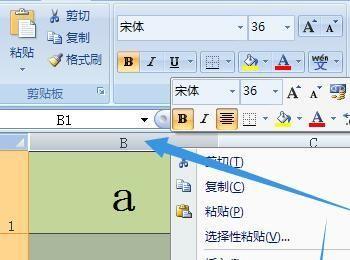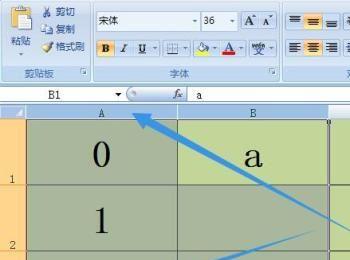如果让我们隐藏或者取消隐藏其他的行和列,我们一般应该都没有问题的,但是让我们处理第一行或者是第一列的时候,我们就觉得有点疑惑了。不过不用担心,下面我就详细的一步一步的告诉大家如何解决这个问题。
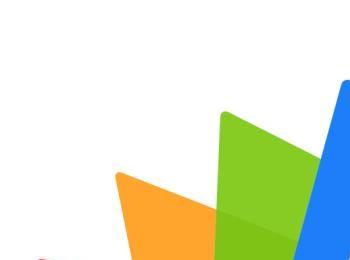
隐藏数据
-
01
新建一个表格 电脑上面安装办公软件之后,我们在文件夹中点击鼠标右键,新建一个 Microsoft Office Excel 工作表。
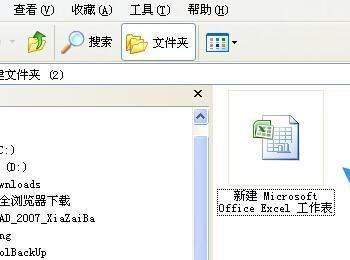
-
02
输入数据 打开工作表,在工作表的行和列输入一些数据,如下图所示,也可以输入其他的数据。
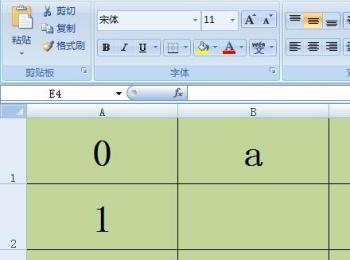
-
03
隐藏A列 在A列最上方的大写字母A处,点击鼠标右键,选择下面的隐藏选项,隐藏A列。
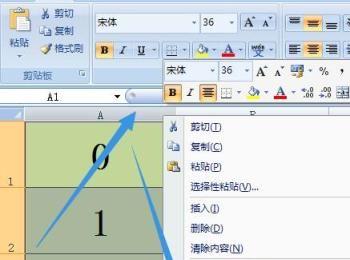
-
04
隐藏第一行 同理,在第一行的1处点击鼠标右键,隐藏第一行,然后数据内容都被隐藏了。
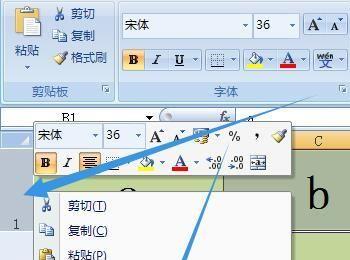
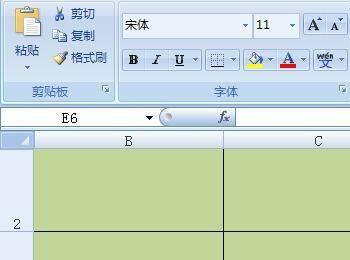
取消隐藏
-
01
选中第二行和标题行 跟取消其他行的方法一样,我们需要选中取消行的上一行和下一行,第一行没有上一行,只能选择标题行。可以在下图看到选中前后的对比图,选中之前标题行下方有黑线,选中之后就没有了黑线,说明已经选中了第二行和标题行。
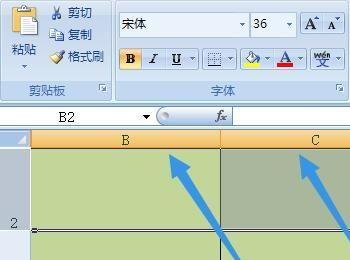
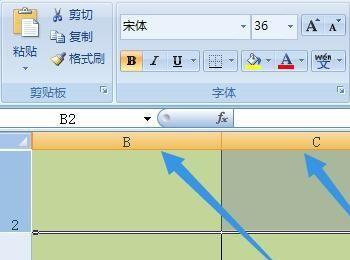
-
02
取消第一行隐藏 在第二行数字2的地方点击鼠标右键,选择最下方的取消隐藏,即取消了第一行的隐藏,可以看到第一行就显示了出来。
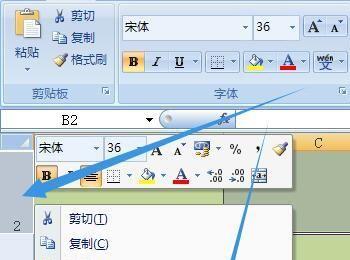

-
03
选中第二列和标题列 同理,我们需要选中取消列的上一列和下一列,第一列没有上一列,只能选择标题列。可以在下图看到选中前后的对比图,选中之前标题列右侧有黑线,选中之后就没有了黑线,说明已经选中了第二列和标题列。
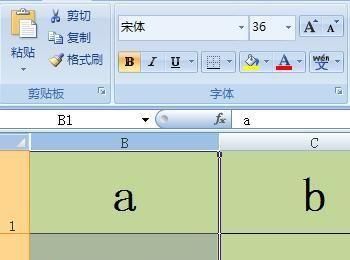
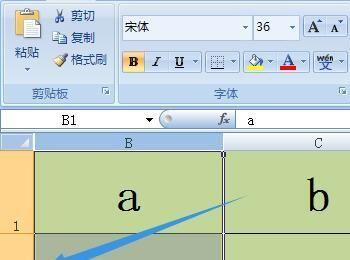
-
04
取消第一列隐藏 在第二列字母B的地方点击鼠标右键,选择最下方的取消隐藏,即取消了第一列的隐藏,可以看到第一列就显示了出来。